
Apple 22 Nov
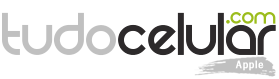
22 de novembro de 2017 7
Talvez donos de um iPhone X já estejam acostumados ao design sem o botão home, mas ninguém pode negar que ele poderia tornar as coisas mais fáceis de usar de muitas maneiras. De fato, os fãs mais antigos podem estranhar muito a mudança, já que essa é a primeira vez na história dos iPhones que isso acontece.
Por isso, não é nenhuma surpresa que alguém na Apple tenha pensado em um botão virtual na tela para criar atalhos e uma interface de usuário mais personalizada. E ele chegou sem muito alarde, em uma versão do iOS 11.1.
Alguns podem achar que o centro de notificação e o controle ficam um tanto difíceis de acessar pelos cantos superiores esquerdo e direito da tela. Mas com essa solução as coisas podem ser acessadas mais rapidamente. O AssistiveTouch no iOS fornece uma maneira de criar um conjunto de atalhos suaves e úteis.
Mais legal ainda é que você também pode alterar a Opacidade do botão quando ele estiver ocioso. Assim, ele não vai atrapalhar a sua navegação nos aplicativos, mas ainda estará visível o suficiente para você acioná-lo de novo. Você pode controlar o nível de transparência de acordo com suas preferências.
Centro de Controle, Notificações e Apple Pay são três atalhos que você pode querer escolher. Mas o melhor é que você pode ir além, selecionando ações personalizadas para as várias formas de interagir com a tela no iPhone X, e até mesmo fazer gestos personalizados. Isso tornará o dispositivo super eficiente para suas necessidades.
Na segunda imagem abaixo, o botão está com 20% de opacidade, o que é realmente sutil, especialmente contra um fundo escuro. A imagem à direita mostra que ele está destacado no estado ativo.
O que você acha do recurso? Ele é realmente válido ou você prefere a interface do iPhone X tal qual chega aos usuários? Deixe seu comentário abaixo.

Apple apresenta o novo Mac Studio de alto desempenho e monitor Studio Display; veja os preços

Apple TV Plus vai transmitir jogos de beisebol ao vivo, inclusive no Brasil

Agora tem widgets? iOS 14 e todas as suas novidades | Hands-on em vídeo

iPhone XR vs iPhone SE: vale comprar o mais novo, mesmo mais simples? | Comparativo
Comentários